相信隨著 iOS 14正式版更新,果粉們已經開始雀躍欲試各種iOS 14新功能,包含像是最熱門的主畫面小工具、App 資料庫以及子母畫面(畫中畫)可邊看影片邊做其他事等等(可以參考了解更多iOS 14的功能)。除了這些,精明的果粉們可能也已經發現,這次的正式版在家庭App也偷偷進化,在 iOS 14控制中心畫面,就可以直接控制家庭智慧控制的選項,省去要開啟家庭App,直接滑出來就能開啟或關閉,讓 iOS 用戶體驗智慧生活化再次獲得升級!

iOS 14 控制中心整合家庭開關
至於要如何使用呢?將設備更新至 iOS 14 後,就能滑出「控制中心」,預設會直接看到「家庭」App 選單,可以發現會出現現有的智慧開關,甚至也會根據目前房間,會直接推薦實用自動化操作,像是回到臥室,就會看到臥室房間的電燈,或是臥室裡的HomePod等選項。
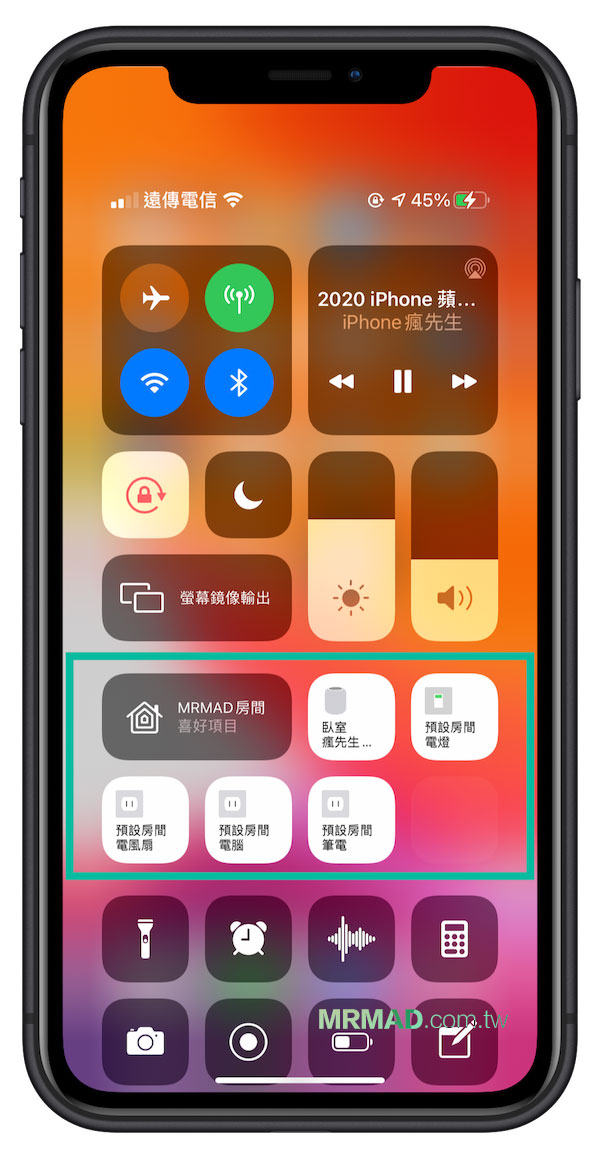
建議的自動化操作,直接點選開關,很直覺又方便,如果智慧裝置太多,也可以將常用的配件設定為喜好項目,就能夠點進入「喜好項目」選項進行查看。
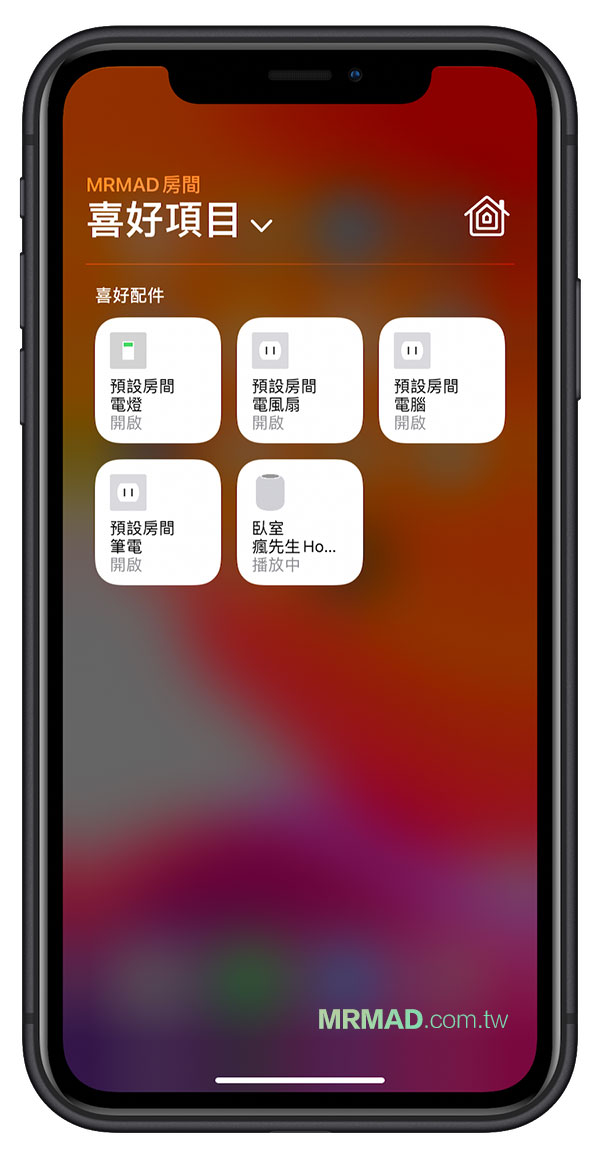
關閉控制中心「家庭控制項目」
但是有些用戶或許會擔心,在控制中心操作會造成不小心誤觸,例如電腦電源開關,不想要讓家庭配件按鈕直接顯示在控制中心,其實這功能是可以關閉,只要到「控制中心」內將「顯示家庭控制項目」關閉即可,防止誤觸電源開關。
關閉控制中心家庭控制項目,只要到「設定」> 「控制中心」內,將「顯示家庭控制項目」左滑關閉即可。
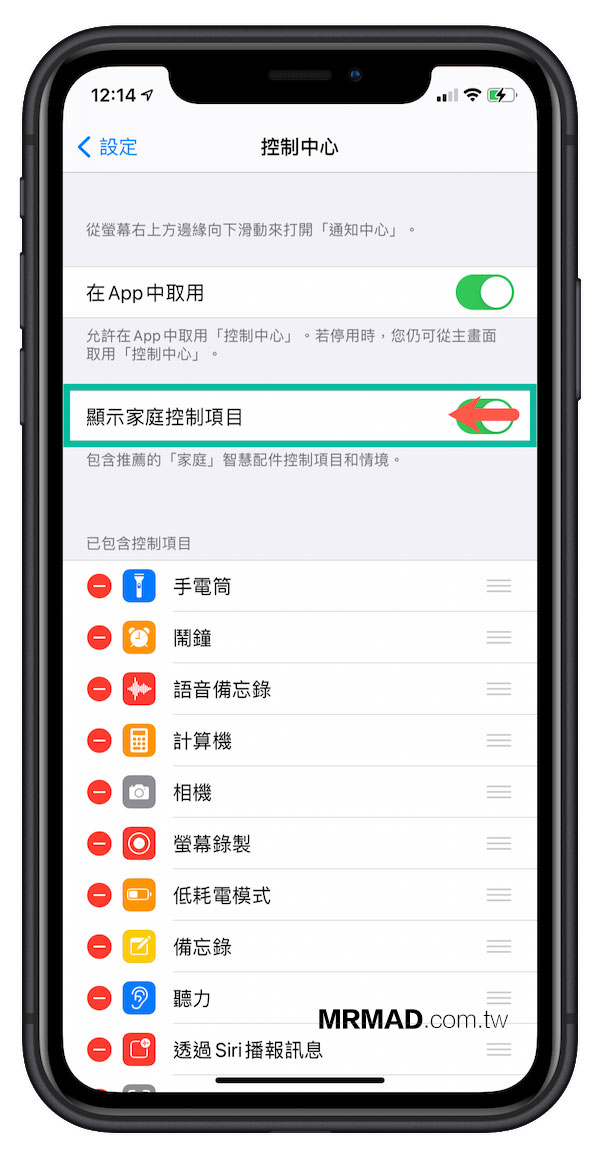
控制中心只顯示「家庭」按鈕
iOS 14 「家庭控制項目」關閉後,又想讓控制中心有家庭按鈕該怎麼辦?其實可以將「家庭」開關加入到控制中心內,到 iOS「設定」>「控制中心」滑到下方,將「家庭」控制項目點「+」加入即可,調整到想要的位置上。
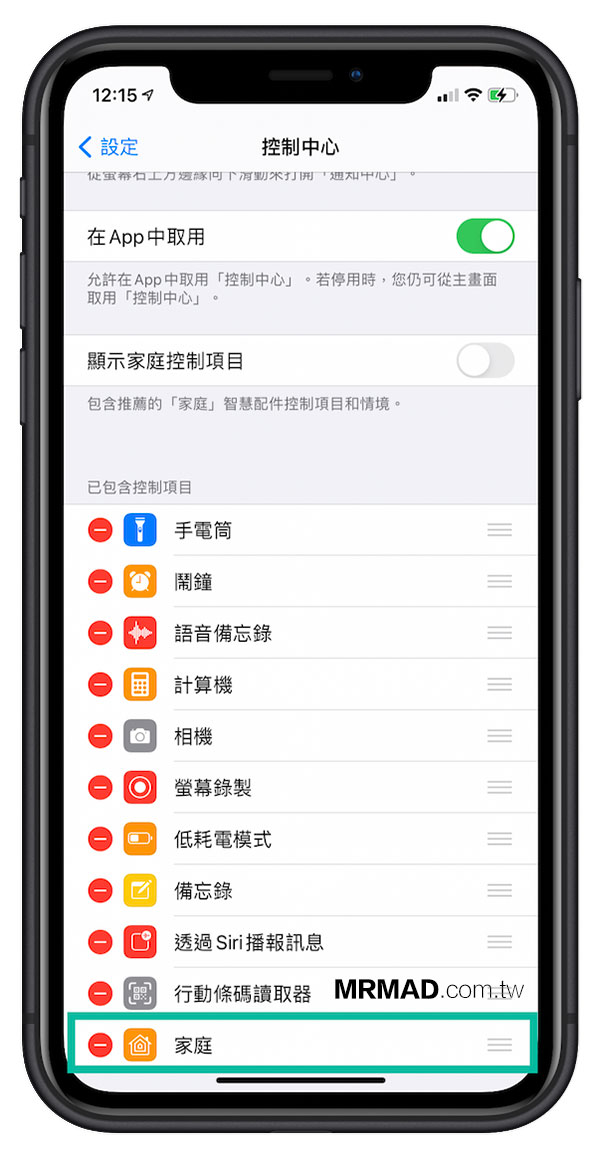
完成後,再度滑出 iOS 14 控制中心,可以發現剛剛的智慧選項不見,「家庭」開關也回歸到單一快捷鍵,這樣就可以避免誤觸的問題產生了。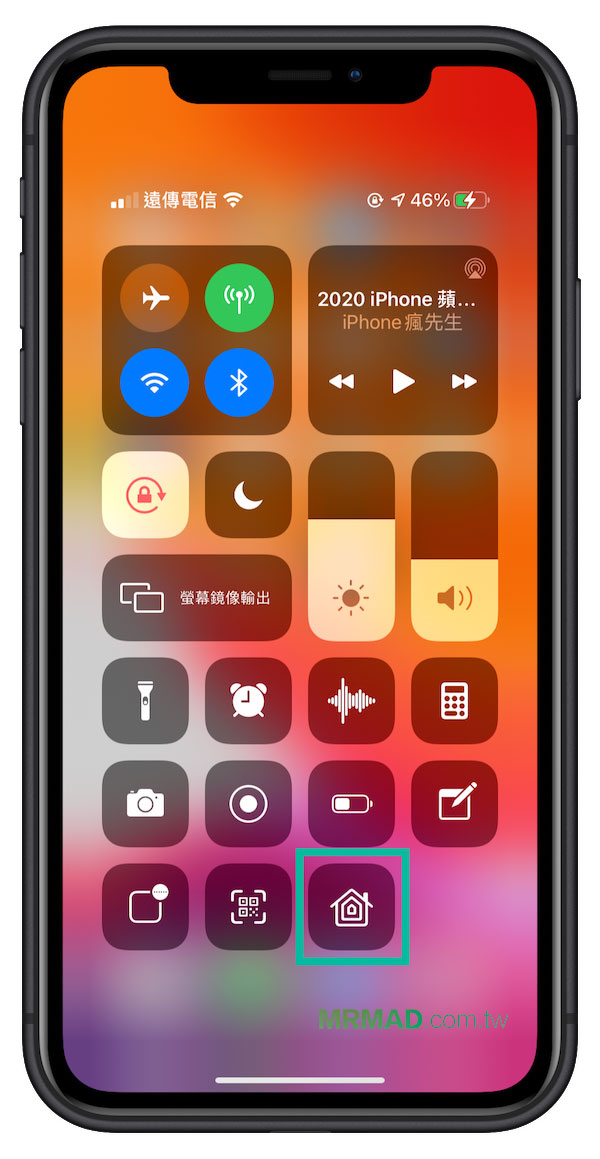
點開後就只會顯示家庭配件開關,這樣控制起來是不是覺得比較安全。
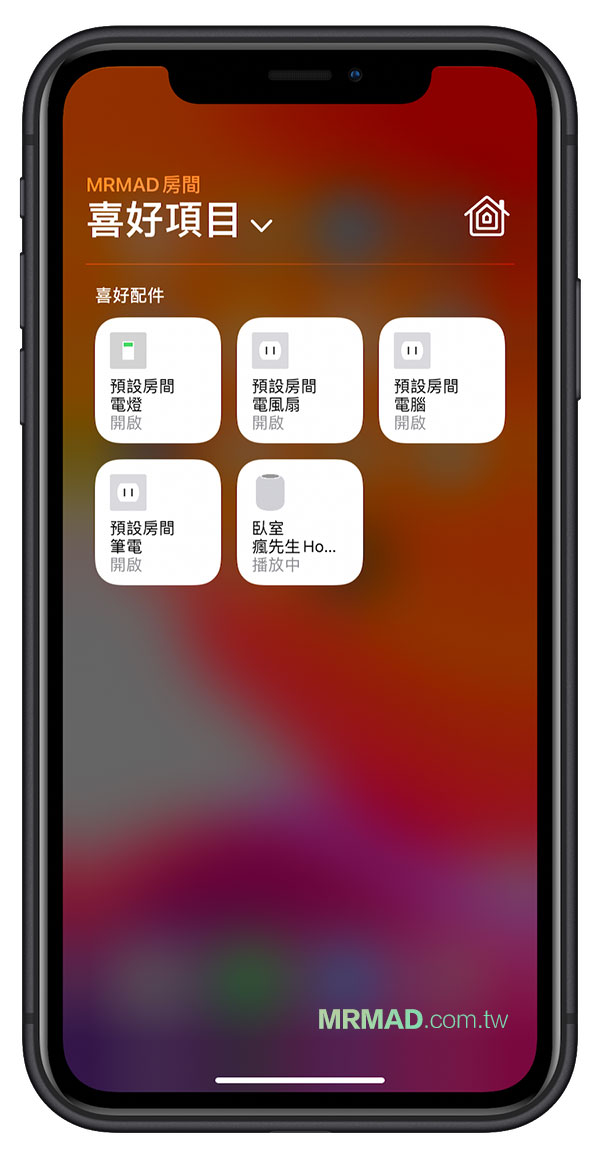
除了在控制中心的自動化推薦功能更新外,「家庭」App也在這次更新了幾個重要的功能:
- 一目瞭然居家狀態:「家庭」App 頂端多出全新視覺化顯示,方便一覽需要注意的配件、獲取重要的狀態變更,或可快速控制。
- 適用於智慧燈泡的適應性燈光功能:全天自動調整會自動變換顏色的燈泡,例如在早晨使用舒適的暖色調;中午使用冷色光,來增加保持專注;夜幕低垂時,會去除藍光讓在睡前能好好放鬆。
- 攝影機與視訊門鈴的臉部辨識功能:除了偵測人、動物與車輛,保全攝影機還可識別你在「照片」app 中標記的人物樣貌,因此可輕鬆標記人物,然後選擇根據人物來接收通知。
- 攝影機與視訊門鈴的活動區域功能:透過「HomeKit 安全錄影」功能,可以定義攝影機視野範圍的「活動區域」,並且只在這些區域偵測到動作時才拍攝影片或接收通知。
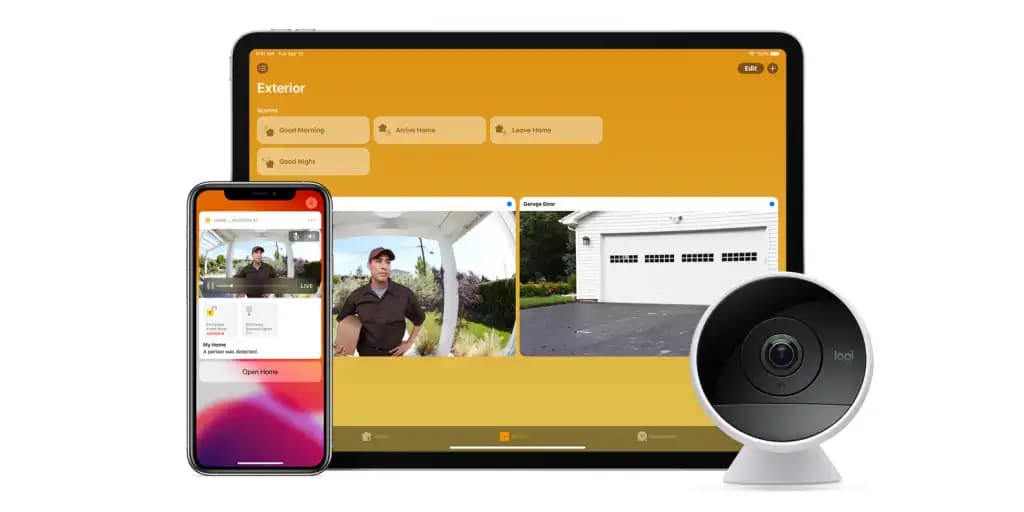
希望透過這篇也讓大家更清楚這次 iOS 14的更新中,其實蘋果在智慧家居部分也不斷的進步,因此在「家庭」App 也有陸續的更新,未來瘋先生有機會也會慢慢去測試,希望之後可以分享更多智慧型家居的經驗給大家。喜歡這篇,也不要忘了分享給身邊的朋友喔!
更多精選技巧
- AirPods Studio 消息總整理,蘋果耳機規格、外型、價格看這篇
- iOS 14隱藏功能30招,想了解最新技巧看這篇就夠了!
- 蘋果發表會2020預測整理,告訴你有哪些亮點產品會出現
- iOS 14 主畫面小工具技巧:教你自訂iPhone 主畫面和App 分類
- iOS 14狀態列顯示「綠點、橘點」代表什麼? iPhone 隱私新功能
- AirPods Pro空間音訊是什麼?如何透過iOS 14開啟方法看這篇
- 如何替 iOS 14 預設瀏覽器改為 Chrome ?
- iOS14隱藏照片技巧,讓私密照也能隱藏起來不被人發現
- iOS14內建查詢 iPhone鎖機版教學,破解鎖機版有哪些方法?
- iPhone照片加入「說明文字」技巧,加快搜尋照片
- iPhone 耳機調節:提升 iOS 耳機通話和音樂品質功能
- iOS 隱私權提升技巧大公開,教你一鍵關閉 iPhone App 追蹤功能
- iOS 14聲音辨識教學:如何即時識別火警、門鈴、警笛等聲音
- App Clips 到底有什麼作用?蘋果解決App 支付的另一種方案
- iOS 14降低高音量:防止耳機音樂開大聲,自動偵測和降低音量
- iOS 14翻譯App 有比 Google 翻譯好用嗎?告訴你之間差異
- iOS 14子母畫面怎麼用?教你用YouTube 也能輕鬆實現
- iOS 14截圖隱藏招式!手指在 iPhone 背面敲三下就能實現
- iOS 14 快錄功能支援大解放,告訴你如何滑動錄影和連拍
- 如何替 iOS 14 預設瀏覽器改為 Chrome ?利用這招實現
想了解更多Apple資訊、iPhone教學和3C資訊技巧,歡迎追蹤 瘋先生FB粉絲團、 訂閱瘋先生Google新聞、 Telegram、 Instagram以及 訂閱瘋先生YouTube。